win10系统更新后打不开ppt软件怎么办
ppt是微软公司的演示文稿软件,用户可以在投影仪或者计算机上进行演示,非常不错的一款软件。有些用户说更新win10系统后打不开ppt软件了,也不知道怎么回事,尝试很多方法还是无法打开,不要担心,可能是设置出现问题了。大家只要跟随小编脚步一起阅读下文教程即可解决问题。
解决方法如下:
1、找到ppt软件图标,右击,在菜单中选择属性;
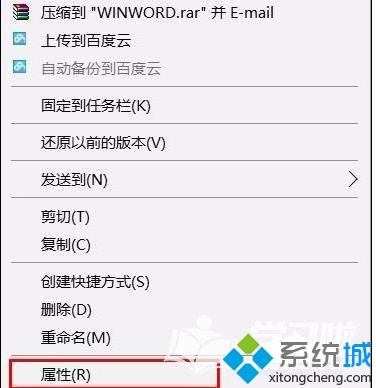
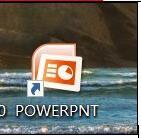
2、选择兼容模式,对这几个选项进行设置,然后确定;
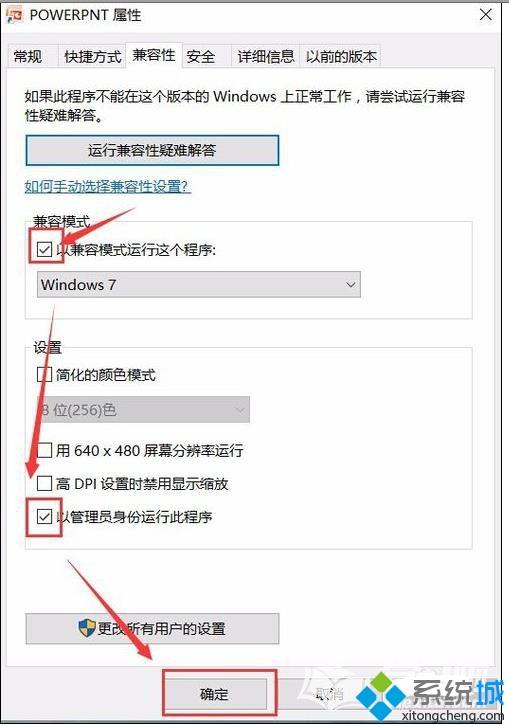
3、再次打开软件,有提示都点确定就可以了。
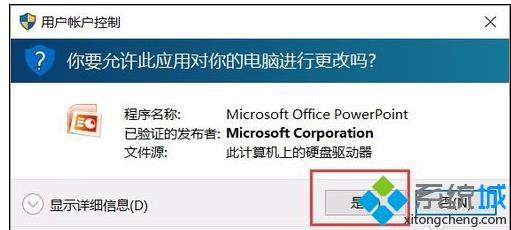
4、这样软件就打开了,下次就不会出现问题。但是这安全提示还是会有的。

以上教程内容就是win10系统更新后打不开ppt软件的解决方法,简单四个步骤,希望能够帮助到大家。
相关教程:微软怎么做ppt系统更新后软件打不开电脑演示文稿打不开我告诉你msdn版权声明:以上内容作者已申请原创保护,未经允许不得转载,侵权必究!授权事宜、对本内容有异议或投诉,敬请联系网站管理员,我们将尽快回复您,谢谢合作!











